วิธีติดตามแคมเปญอีเมลใน Google Analytics
เผยแพร่แล้ว: 2021-09-27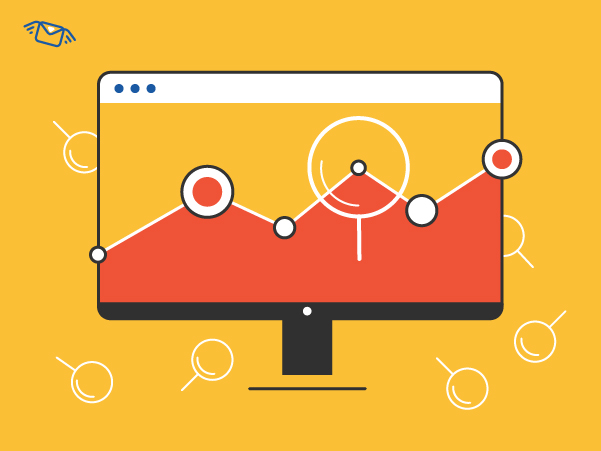
เมื่อคุณเริ่มส่งอีเมลแคมเปญ คุณเรียกใช้ผลลัพธ์ประเภทใด บางทีคุณอาจต้องการติดตามว่าใครรับและอ่านข้อความของคุณ… หรือต้องการติดตามการคลิก การขาย และ Conversion ที่เกิดจากจดหมายข่าว
คุณจะสามารถเลือกเมตริกการตลาดทางอีเมลเพื่อติดตามได้หลังจากที่คุณตัดสินใจว่าเป้าหมายหลักของคุณคืออะไร อัตราการเปิด อัตราการคลิกผ่าน อัตราการแปลง อัตราตีกลับ อัตราการร้องเรียน อัตราการยกเลิกการสมัคร อัตราสแปม - มีเมตริกให้เลือกมากมาย
ดังนั้น ในขณะที่คุณคิดเกี่ยวกับเป้าหมายและเลือกเมตริก เราจะบอกคุณเกี่ยวกับบริการยอดนิยมสำหรับการติดตามและติดตามแคมเปญอีเมล - Google Analytics (GA)
Google Analytics สามารถจัดเตรียมเครื่องมือเฉพาะทางมากมายสำหรับการติดตามอีเมลเพื่อวิเคราะห์ผลกำไรและผลการปฏิบัติงานของแคมเปญอีเมล
อ่านบทความเพื่อทราบข้อมูลเพิ่มเติมเกี่ยวกับการติดตามอีเมลใน Google Analytics
เพื่อการจัดการอีเมลที่สะดวก ให้ใช้อีเมลสตูดิโอ เรายังมีผู้จัดการรายชื่ออีเมลที่ยอดเยี่ยมสำหรับจัดการรายชื่ออีเมลอีกด้วย คุณสามารถใช้ตัวแยกอีเมลเพื่อรวบรวมที่อยู่อีเมลสำหรับส่งจดหมายได้
การใช้ Google Analytics เพื่อติดตามแคมเปญอีเมล: หลักเกณฑ์ทีละขั้นตอน
ที่นี่เราต้องการให้รายละเอียดทั้งหมดแก่คุณในการติดตามแคมเปญอีเมลด้วย Google Analytics พูดตามตรง ทางเทคนิคแล้วยากกว่าการเขียนเนื้อหาอีเมลเล็กน้อย ดังนั้นอาจต้องใช้เวลาและความพยายามมากขึ้นในการจัดสิ่งต่างๆ ให้เป็นระเบียบและเรียนรู้วิธีการทำงาน
ขั้นตอนที่ 1 ลงชื่อเข้าใช้และสร้างบัญชี Google Analytics สำหรับการติดตามอีเมล
ไม่เหมือนกับบริการฟรีมากมายของ Google (Gmail, Hangouts ฯลฯ) ที่คุณไม่สามารถเข้าถึง GA ได้โดยอัตโนมัติ พร้อมยืนยันว่าคุณเป็นเจ้าของเว็บไซต์และเข้าถึงได้ เหล่านี้เป็นมาตรการป้องกันจากแฮกเกอร์
เนื่องจาก Google Analytics เป็นบริการบนเว็บ คุณจึงควรลงทะเบียนและสร้างบัญชี GA ส่วนบุคคล
หลังจากนั้น คุณจะสามารถเข้าถึงเครื่องมือติดตามอีเมลของ Google Analytics และดูว่าสมาชิกโต้ตอบกับไซต์ของคุณอย่างไรหลังจากอ่านจดหมายที่มีตราสินค้าของคุณเป็นจำนวนมาก
บัญชีของคุณจะมีข้อมูลการตรวจสอบในแต่ละแคมเปญอีเมลที่คุณส่ง
ขั้นตอนที่ 2 เพิ่มรหัสติดตามอีเมล
บริการ Google Analytics ทำงานร่วมกับโค้ด JavaScript เพื่อติดตามการกระทำของผู้เยี่ยมชมเว็บไซต์ หน้าเว็บโหลดและโค้ดเริ่มทำงาน มันเริ่มส่งข้อมูลเกี่ยวกับผู้ใช้:
- เขามาจากไหน
- เขาคลิกปุ่มและลิงก์อะไร
- เขาใช้เว็บเบราว์เซอร์ประเภทใดและอื่น ๆ
แต่ไคลเอนต์อีเมลไม่โหลด JavaScript เมื่อเปิดอีเมล วิธีแก้ไขคือการเพิ่มพารามิเตอร์พิเศษให้กับ URL ในข้อความอีเมลของคุณ
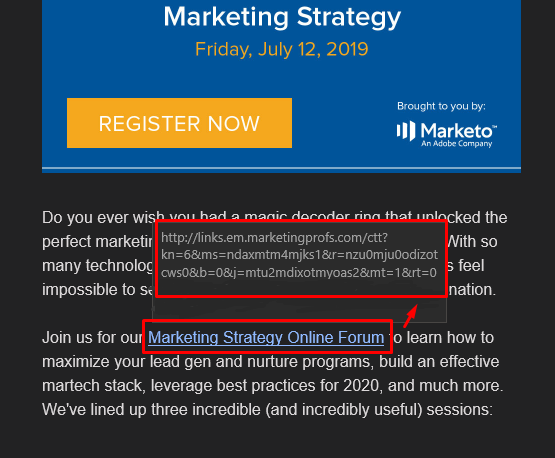
ลิงค์ติดตามใน Google Analytics
หากต้องการดูผลลัพธ์ของแคมเปญอีเมลใน Google Analytics คุณควรสร้างลิงก์พิเศษ
เมื่อผู้ใช้คลิกลิงก์ที่ทำเครื่องหมายไว้และไปที่หน้าเว็บ ข้อมูลเกี่ยวกับพฤติกรรมและการกระทำของเขา/เธอจะถูกเก็บไว้ในบัญชี Google Analytics ของคุณ ด้วยเหตุนี้ คุณจะสามารถเห็นการคลิก การแปลง และอัตรา Conversion สำหรับแต่ละแคมเปญอีเมล
ซึ่งหมายความว่าคุณต้องเพิ่มพารามิเตอร์ UTM เฉพาะสำหรับการติดตามอีเมลของ Google Analytics หลังจากนั้น URL ของแคมเปญจะตามด้วยตัวแปร และรูปแบบลิงก์จะปรากฏดังนี้:
https://www.massmailsoftware.com/?utm_source=email&utm_campaign=big-summer-sale-2019
ไม่ต้องกังวล ไม่จำเป็นต้องเรียนรู้และเพิ่มตัวแปรเหล่านี้ด้วยตัวเอง โดยปกติ ทั้งบริการอีเมลขยะออนไลน์และโปรแกรมเดสก์ท็อปต่างก็มีเครื่องมือในการผสานรวมเพื่อทำให้ชีวิตของคุณง่ายขึ้น
ตัวอย่างเช่น ใน Atomic Mail Sender คุณสามารถสร้างลิงก์ได้โดยไม่มีปัญหา:
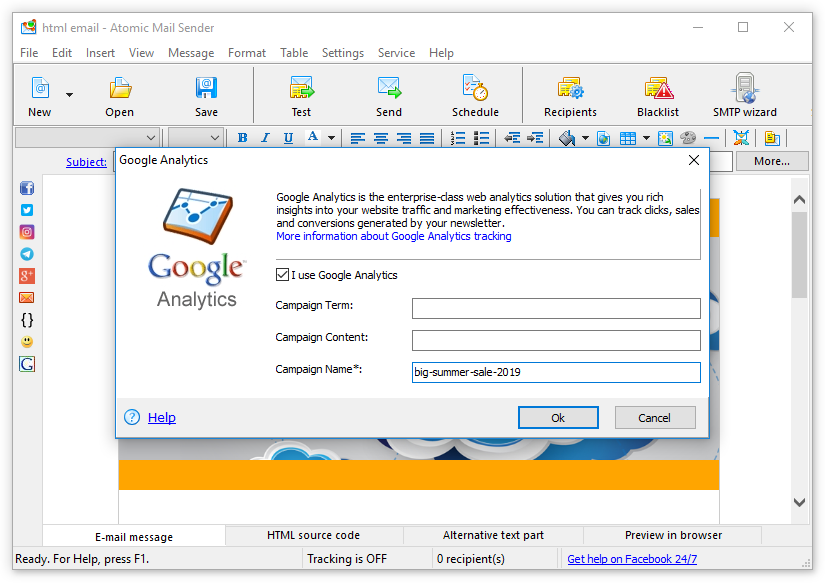
เลือก “Google Analytics” ในเมนูบริการและทำเครื่องหมายที่ช่องเพื่อเปิดใช้งานการติดตาม
ที่นี่คุณจะพบพารามิเตอร์ UTM ที่จำเป็น (ทำเครื่องหมายด้วย *) – ชื่อแคมเปญ ใช้เพื่อระบุแคมเปญและค้นหาข้อมูลเกี่ยวกับแคมเปญในบัญชี GA ของคุณ
สำหรับพารามิเตอร์ UTM อื่นๆ อีกสองพารามิเตอร์ ไม่จำเป็น:
- "ระยะเวลาแคมเปญ" — คำหลักของแคมเปญการตลาด ตัวอย่างเช่น "รองเท้ากีฬา"
- "เนื้อหาแคมเปญ" — ใช้เพื่อแยกโฆษณาหรือลิงก์ที่ชี้ไปยัง URL เดียวกัน ตัวอย่างเช่น โลโก้ลิงก์หรือลิงก์ข้อความ
คุณสามารถดูไวยากรณ์ลิงก์สุดท้ายได้หลังจากทดสอบแคมเปญแล้วเท่านั้น เนื่องจากพารามิเตอร์จะถูกเพิ่มลงในจดหมายเมื่อส่งข้อความ
ดูภาพหน้าจอด้านบน URL สุดท้ายจะเป็นดังนี้:
https://www.massmailsoftware.com/?utm_source=AtomicMailSender&utm_medium=email& utm_campaign=big-summer-sale-2019
อย่างไรก็ตาม คุณสามารถใช้ตัวสร้าง URL เพื่อเพิ่มพารามิเตอร์ของแคมเปญลงในลิงก์และคัดลอก/วาง URL ดังกล่าวลงในอีเมล
สำหรับตัวอย่าง ตัวสร้าง URL จาก Tilda:
- หากต้องการสร้างลิงก์ติดตามสำหรับ Google Analytics ให้กรอกช่องถัดไป:
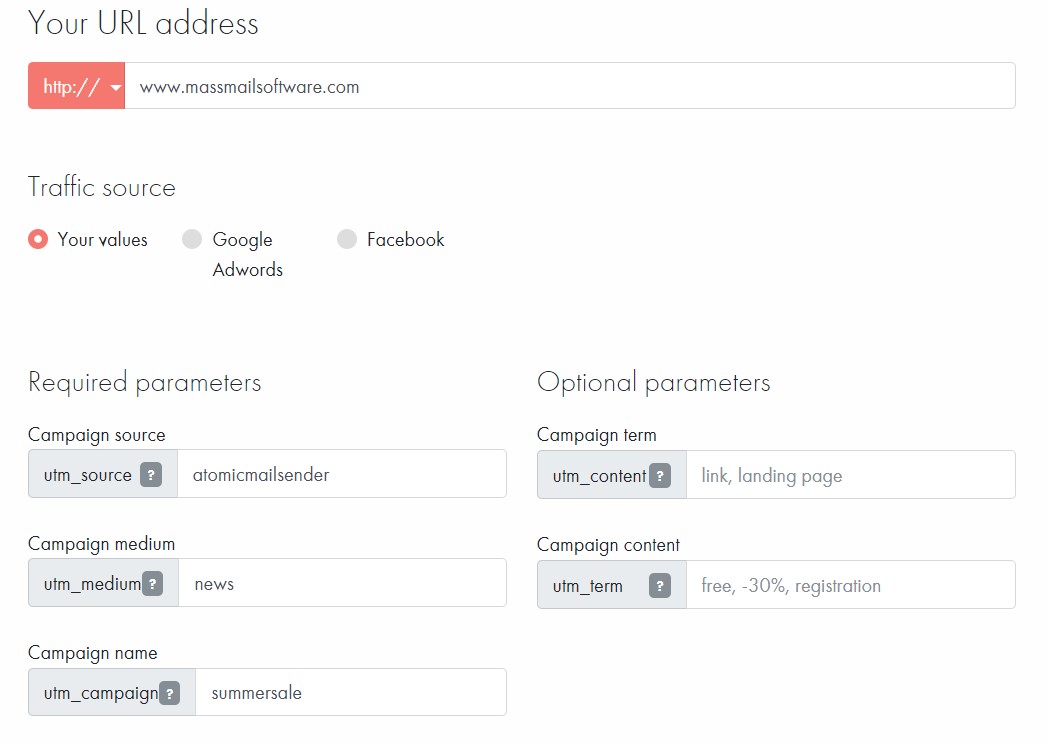
- คุณจะได้รับลิงก์สำหรับติดตามแคมเปญอีเมลใน Google Analytics:
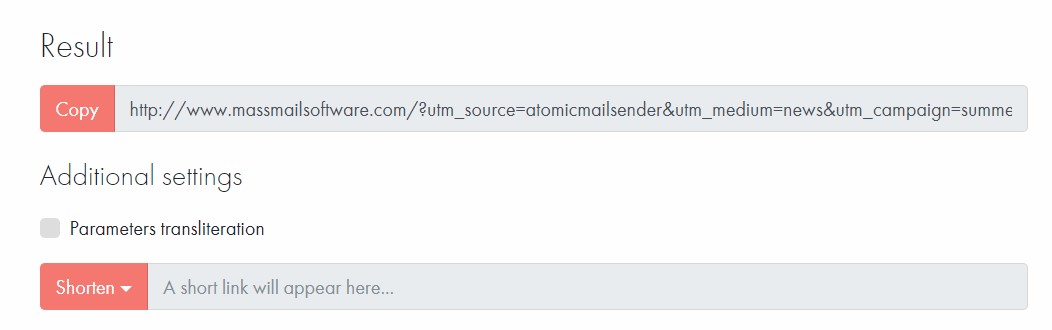
หมายเหตุสำคัญเกี่ยวกับการติดตามลิงก์ใน Google Analytics:
- Google Analytics ไม่ได้ติดตามการเปลี่ยนเส้นทางที่ไม่มีโค้ด GA ฝังอยู่ ควรใช้ลิงก์โดยตรงกับพารามิเตอร์ UTM
- การใช้ Google Analytics เพื่อติดตามแคมเปญอีเมล อย่าใส่อักขระพิเศษในชื่อแคมเปญหรือพารามิเตอร์อื่นๆ สิ่งเหล่านี้สามารถทำลาย URL และคุณจะไม่ได้รับข้อมูลการติดตามใดๆ
- ทดสอบแคมเปญจำนวนมากของคุณที่ใช้การติดตามอีเมลของ Google Analytics เสมอ ตรวจสอบให้แน่ใจว่าลิงก์ทั้งหมดถูกต้องและทำงานอย่างถูกต้อง
เพื่อให้การทำงานของคุณในแคมเปญอีเมลมีประสิทธิภาพมากขึ้น เราได้พัฒนาซอฟต์แวร์สำหรับเครื่องมือเก็บเกี่ยวอีเมลบนคอมพิวเตอร์ของคุณ จากนั้น คุณสามารถส่งจดหมายจำนวนมากได้โดยใช้เครื่องส่งจดหมายจำนวนมากโดยอัตโนมัติ เมื่อส่งอีเมลทั้งหมดแล้ว ให้ติดตามอย่างสะดวกด้วยซอฟต์แวร์ติดตามอีเมล
ขั้นตอนที่ 3 ตรวจสอบและวิเคราะห์ผลลัพธ์แคมเปญอีเมลในบัญชี Google Analytics
สำหรับการติดตามอีเมลที่เปิดอยู่ อัตราการสนทนา ฯลฯ ใน Google Analytics ให้ทำดังนี้:

- ไปที่บัญชี Google Analytics ของคุณ หากคุณมีหลายบัญชี ให้ไปที่มุมมองของคุณ
- เปิดเมนู จากนั้นเลือกการกระทำ > การเข้าชมทั้งหมด > และค้นหาแคมเปญที่จำเป็นโดยใช้พารามิเตอร์ "แหล่งที่มา/สื่อ"
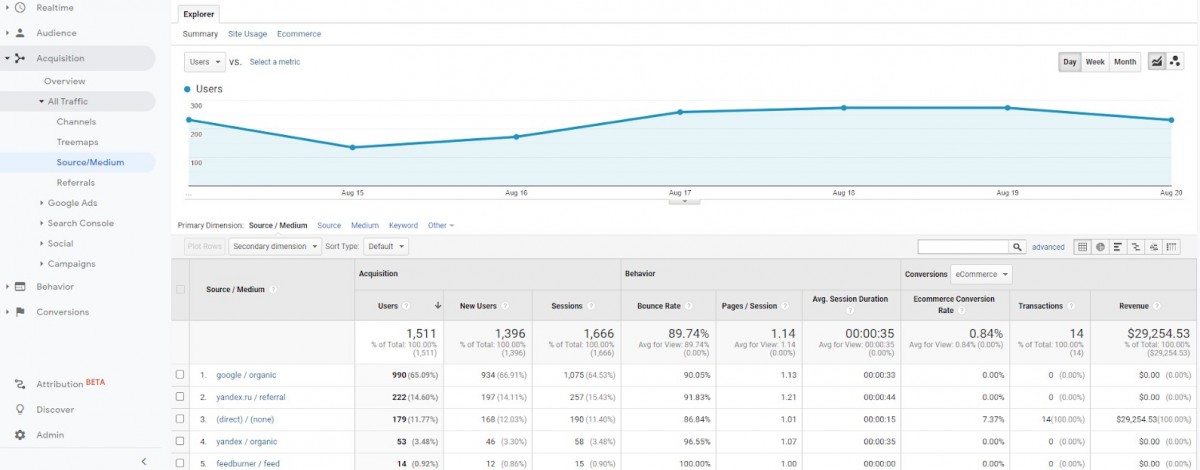
การติดตามอัตราการเปิดใน Google Analytics สำหรับคนขยัน
นี่เจ๋งมากคุณพูด อย่างไรก็ตาม ถ้าคุณส่งอีเมลผ่านโปรแกรมรับส่งเมลและไม่ใช้เครื่องมือเพิ่มเติม เช่น ซอฟต์แวร์หรือบริการ จะติดตามว่าสมาชิกเปิดจดหมายข่าวได้อย่างไร?
ในกรณีนี้ คุณสามารถใช้พิกเซลการติดตามอีเมล ซึ่งเป็นรูปภาพชนิดหนึ่งที่มีโค้ดติดตามอีเมลของ Google Analytics ที่ฝังไว้
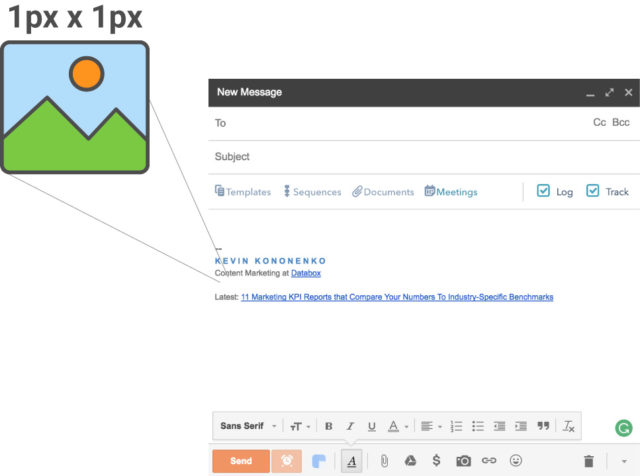
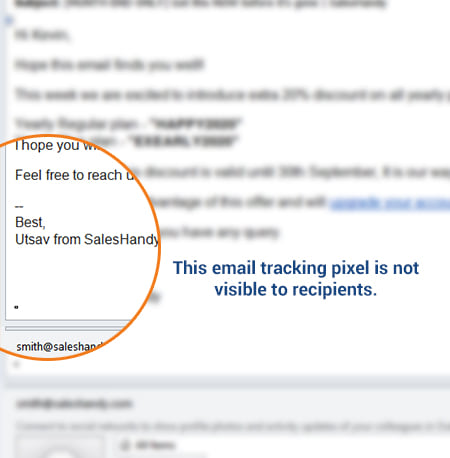
พิกเซลการติดตามอีเมลของ Google Analytics ทำงานอย่างไร
เมื่อสมาชิกเปิดอีเมลที่เขาได้รับ เนื้อหาอีเมลกำลังโหลดและขอให้โหลดรูปภาพด้วย เซิร์ฟเวอร์ของ Google จะส่ง Ping การดำเนินการนี้และติดตามการเปิด โดยเก็บข้อมูลเกี่ยวกับเมตริกการตลาดทางอีเมลอัตราการเปิดไว้ในบัญชี GA
จะสร้างภาพการติดตามอีเมลสำหรับ Google Analytics ได้อย่างไร
เราจะดำเนินการกับพารามิเตอร์เฉพาะตามที่จำเป็นต้องใช้บริการ Google Analytics
โครงสร้าง URL พื้นฐานคือ https://www.google-analytics.com/collect?v=1
โดยที่ google-analytics.com คือลิงก์ไปยังเซิร์ฟเวอร์ GA และ collect?v=1 หมายความว่าเราจะรวบรวมข้อมูลโดยใช้ลิงก์นี้
พารามิเตอร์ที่จำเป็นเชื่อมโยงกับเครื่องหมาย “&” มีดังต่อไปนี้:
- tid = ID ติดตาม Google Analytics ส่วนบุคคลของคุณ
- cid = ลูกค้า (สมาชิก) ID
- t = เหตุการณ์ประเภทการตี
- ec = หมวดหมู่เหตุการณ์ นี่คือ อีเมล สำหรับแคมเปญจำนวนมากของเรา
- ea = การดำเนินการของเหตุการณ์ การดำเนินการที่เราจะตรวจสอบ เปิด สำหรับแคมเปญของเรา
- cs = แหล่งที่มาของแคมเปญ
- cm = สื่อแคมเปญ
- cn = ชื่อแคมเปญ
- dp = เส้นทางไดเรกทอรี เป็นเส้นทางไปยังพิกเซล (รูปภาพ) ใช้ “%2” แทน “/” ใน URL (%2Femail%2Fnewsletter)
- dt = ชื่อไดเร็กทอรี เป็นชื่อของรายการที่ติดตาม ใช้ “%20” แทนการ เว้นวรรค ใน URL (จดหมายข่าว%20 ของฉัน)
เพิ่มพารามิเตอร์เหล่านี้ใน URL พื้นฐานและรับลิงก์ต่อไปนี้:
https://www.google-analytics.com/collect?v=1&tid=YOURACCOUNTID&cid=CUSTOMERID&t=EVENTTYPE&ec=email&ea=open &cs=newsletter&cm=email&cn=big-summer-sale-2019&dp=%2Femail%2Fnewsletter&dt=my%20newsletter&dt=my%20newsletter&dt=my%20
หมายเหตุ: หากต้องการเพิ่มรหัสนี้ในอีเมลของคุณ คุณควรสร้างจดหมายข่าวในโหมด HTML ใช้ Notepad เช่น เขียนข้อความ เพิ่มโค้ดรูปภาพ และเลือกนามสกุล html เพื่อบันทึกไฟล์
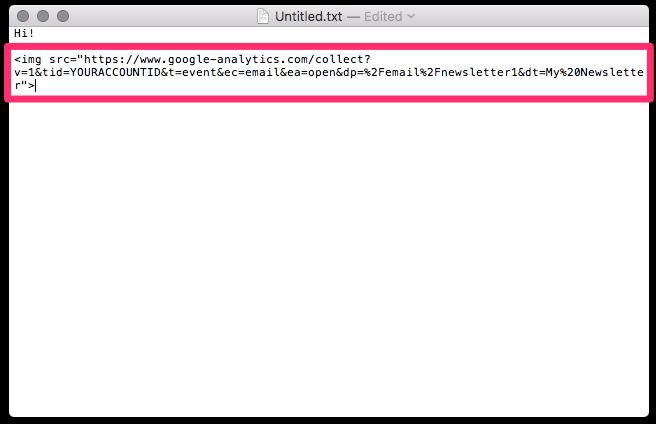
เปิดเอกสารที่บันทึกไว้ในหน้าต่างเบราว์เซอร์ คัดลอกเนื้อหาที่โหลด และวางลงในช่องข้อความไคลเอ็นต์อีเมล ทดสอบจดหมายข่าวก่อนส่งจดหมายจำนวนมาก
ทางเลือกแทน Google Analytics สำหรับการตลาดผ่านอีเมล
หากคุณกำลังมองหาวิธีง่ายๆ ในการติดตามอีเมลของคุณและดูว่าใครเป็นผู้เปิดอีเมล ให้ดูที่ Atomic Email Tracker ซึ่งเป็นบริการบนเว็บสำหรับติดตามข้อความอีเมลที่ส่ง ทำงานคล้ายกับพิกเซลการติดตามอีเมลใน Google Analytics ยิ่งไปกว่านั้น Email Tracker ยังรวบรวมสถิติเพิ่มเติมเกี่ยวกับการเปิดอีเมล การคลิกผ่าน หน้าที่เยี่ยมชม ตำแหน่งสมาชิก อุปกรณ์ ฯลฯ
และที่สำคัญ ไม่จำเป็นต้องมีความรู้ด้านเทคนิคเฉพาะหรือความพยายามเพิ่มเติม!
การติดตามการตลาดทางอีเมลสามารถทำได้ง่ายและมีประสิทธิภาพ จำเป้าหมายหลักของการตลาดทางอีเมล ตัดสินใจเกี่ยวกับตัวชี้วัดที่สำคัญที่สุด และเลือกวิธีที่ดีที่สุดสำหรับการตรวจสอบและติดตามแคมเปญอีเมลจำนวนมาก
แทนที่จะสรุป: ตอบคำถามของคุณ
ฉันสามารถติดตามอะไรใน Google Analytics ได้บ้าง
การติดตามแคมเปญอีเมลใน Google Analytics ให้ข้อมูลต่อไปนี้:
- จำนวนผู้ใช้ที่เปิดลิงค์
- จำนวนผู้ใช้ที่ไม่ซ้ำที่ตามลิงค์
- จำนวนเซสชันที่ผู้ใช้กระตุ้น
- อัตราตีกลับ
- ผู้ใช้เข้าชมกี่หน้า
- ระยะเวลาเฉลี่ยของเซสชัน
- อัตราการแปลง
- การทำธุรกรรม
วิธีใช้ Google Analytics สำหรับแคมเปญอีเมล
สำหรับการติดตามอีเมลด้วย Google Analytics คุณควรทำตามขั้นตอนต่อไปนี้:
- สร้างบัญชีของคุณเองใน GA
- สร้างลิงก์ด้วย UTM
- ใส่ลิงค์นี้ในอีเมลของคุณ
- ติดตามการกระทำของผู้ใช้ในบัญชี GA
จะติดตามอัตราการเปิดอีเมลด้วย Google Analytics ได้อย่างไร
เข้าสู่ระบบบัญชี Google Analytics ของคุณ ไปที่ส่วนรายงาน > เรียลไทม์ > เหตุการณ์ หากการติดตามเปิดสำเร็จ จะมีรายการอยู่ในหมวดเหตุการณ์
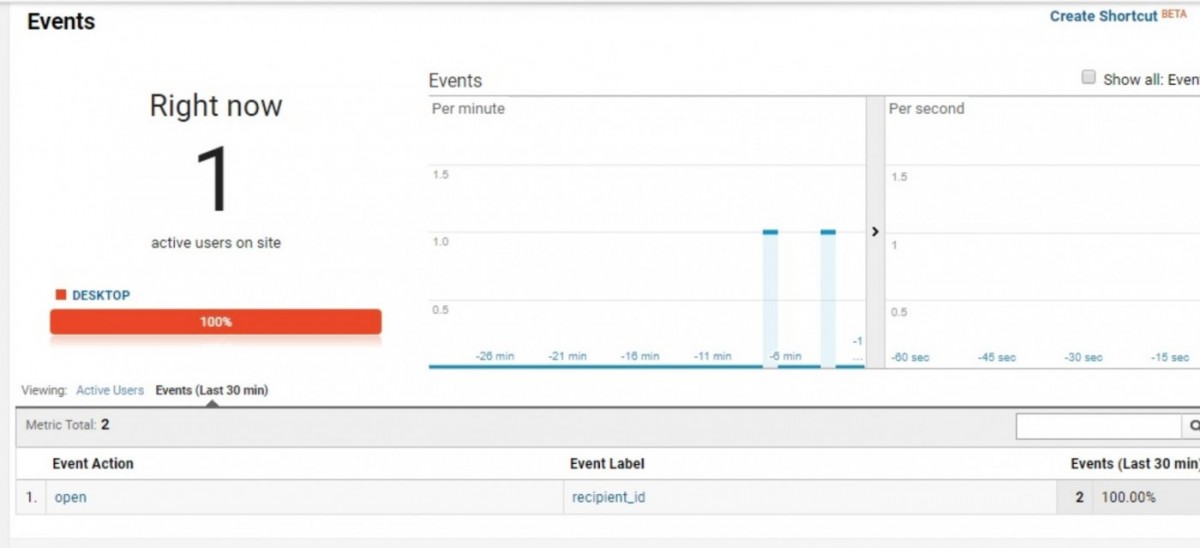
ฉันจะตรวจสอบ UTM ใน Google Analytics ได้อย่างไร
การทำเครื่องหมายลิงก์ด้วยพารามิเตอร์ UTM จะช่วยให้เห็นแหล่งที่มาที่ผู้ใช้เข้าชมหน้าเว็บ ในการตรวจสอบ UTM ใน GA คุณควร:
- สร้างลิงค์ UTM
- ไปที่บัญชี Google Analytics → การได้มา → การเข้าชมทั้งหมด → แหล่งที่มา/สื่อ
คุณจะติดตามผู้เยี่ยมชมจากแคมเปญจดหมายข่าวทางอีเมลได้อย่างไร
ในการติดตามจำนวนผู้ใช้และพฤติกรรมของผู้ใช้ เราตั้งเป้าหมายอีเมลสำหรับ Google Analytics และสร้างลิงก์ที่มีเครื่องหมาย UTM หลังจากนั้น เราจะเห็นการกระทำที่ผู้ใช้ทำบนเว็บไซต์ ระยะเวลาที่พวกเขาใช้อยู่ที่นี่ และหน้าที่เข้าชมพวกเขา
ในรายการซอฟต์แวร์ของเรายังมีตัวแยกหมายเลขโทรศัพท์มือถือจากเว็บไซต์สำหรับรวบรวมหมายเลขโทรศัพท์ whois data extractor เพื่อค้นหาข้อมูลเกี่ยวกับเจ้าของอีเมลและตัวตรวจสอบรายชื่ออีเมลสำหรับตรวจสอบที่อยู่อีเมลเพื่อทำออนไลน์โดยใช้อีเมลจำนวนมาก ผู้ตรวจสอบ
